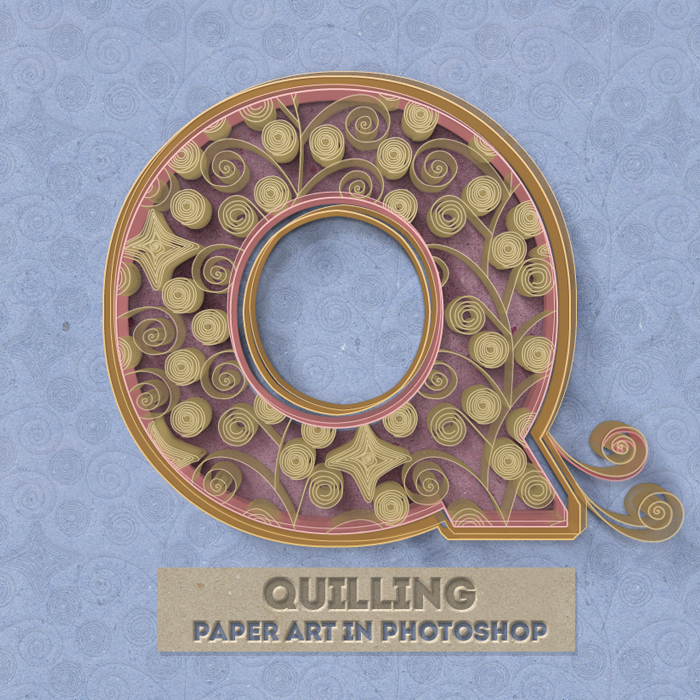сделать закладку в соцсетях
В этом уроке мы будем создавать
скрученную бумагу искусство письмо с моей простой в использовании
рюш Photoshop создателя . Итак, сначала вы должны скачать этот
рюш Photoshop Action .
Установите Файлы ABR, Пэт И ATN Photoshop
Внутри архива: 1 PAT файла (Photoshop шаблон), 1 ABR (Photoshop кисти), 1 ATN файла (Photoshop действия), 1 PSD (Photoshop файл) и PDF файл справки. Для того, чтобы использовать действие вы должны установить
ABR и
PAT -файлов. Так установить необходимые действия: рюш-brushes.abr, рюш-patterns.pat находятся в пакете и должен быть установлен в первую очередь. Перейти к
Редактировать >
Управление наборами , выберите
вариант настроек и нажмите
Load кнопку, чтобы загрузить кисти и узоры.

Установите файл действий: подать
рюш-на-PSDDUDE.atn - основной файл действий этого пакета. Для
установки иск в Photoshop вы должны пойти в
окна меню и выберите
действия (или вы можете нажать
ALT + F9 ). Нажмите на права на кнопке
Вкладка Действия и выберите
Загрузить действия .
Если все прошло гладко, когда вы открываете панель Действия, вы найдете
рюш по PSDDUDE множества, содержащего 6 действия, которые могут быть использованы как для текста / формы / растр.

Откройте PSD Файл
Внутри архива вы найдете
PSD файл под названием "рюш-на-psddude.psd"; это PSD макет, который поможет нам создать рюш эффект. Таким образом, вы должны открыть этот PSD файл в первую очередь. В этом файле есть количество слоев, групп, которые мы будем использовать для того, чтобы создать документ художественного эффекта.

Дважды щелкните на
добавление вашего текста / формы внутри смарт-объект с миниатюрами, чтобы открыть его.

Внутри смарт-объект есть пустой слой, называемый "ДОБАВИТЬ ваш деталь и играть действий». Все, что вам нужно сделать, это добавить текстовый слой, векторные фигуры или растр внутри этого смарт-объект.
Убедитесь, что у вас есть только один слой . Я добавлю текстовый слой с помощью
Интро шрифт ; Вы должны использовать большой размер для шрифта и / или форму, чтобы сделать эффект более заметными.

Играть Действие Квиллинг Photoshop
Теперь мы должны выбрать один из
действий 6 рюш , доступных в этом пакете. Я подберут
"рюш с границами (одноцветных)" действия. Так внутри смарт-объект, выберите действие и нажмите игры. Подождите, пока результат.

После действия закончился, приведенные слои и рюш эффект, являются:

Чтобы увидеть окончательный результат, вы должны
Сохранить и
закрыть смарт-объект.

Настройка Рюш Бумаги Худ.Эффект
Теперь настало время, чтобы сделать некоторые ручной настройки. Есть njumber вещей, которые вы можете сделать для того, чтобы настроить эффект бумаги художественные, изменив стили слоя, добавив, цвет и с помощью
рюш кисти .
Изменить Шаблон Размер / Тип / Цвет
Дважды щелкните на "добавить текст / формы внутри" смарт-объект, чтобы открыть его.Дважды щелкните снова на "рюш 1 по psddude" смарт-объект, чтобы открыть его. Здесь у вас есть
шаблон Overlay стиль слоя, который можно редактировать. Шаблон по умолчанию
"рюш 3 по psddude" ; Вы можете выбрать один из 2-х других моделей:
"рюш 1 по psddude" или
"рюш 2 по psddude" .
Шаблон HASE на
шкалу на 100%; Я уменьшит масштаб до 50%, так что более декоративные элементы, чтобы быть видимыми. Сохраните 2 смарт-объекты и закрыть их, чтобы увидеть результаты.
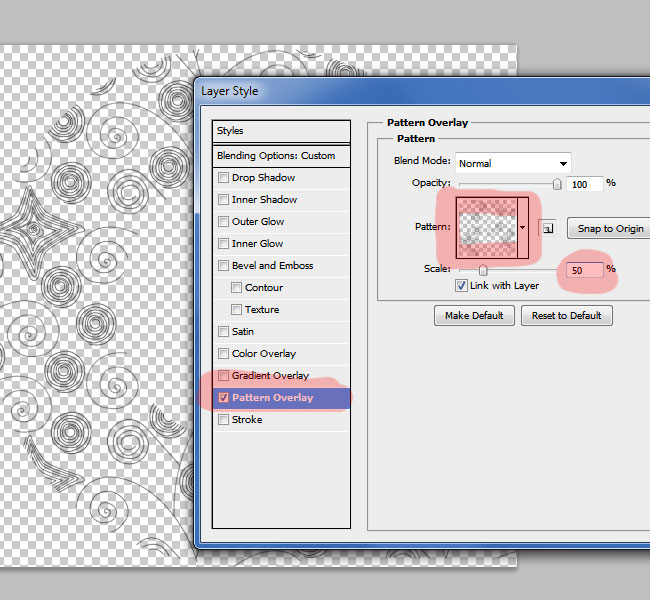
Смарт-объект под названием
"рюш 1 по psddude" имеет
Color Overlay стиль, который вы можете использовать, чтобы раскрасить рисунок с помощью любого цветового тона Вы хотите.
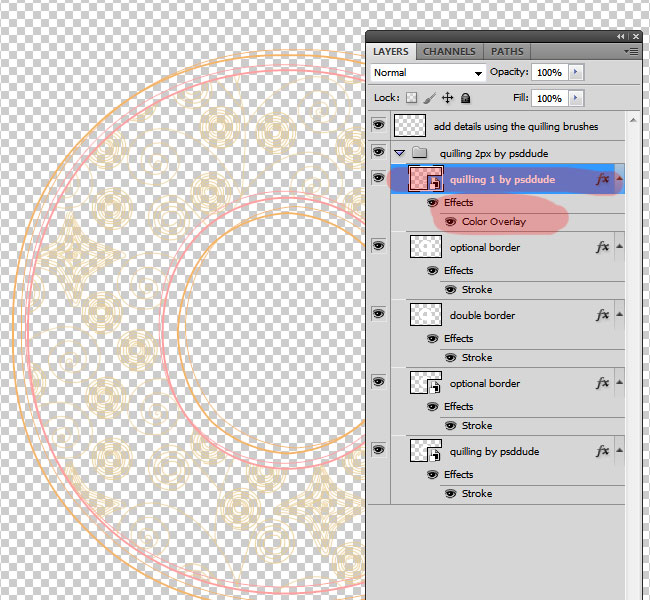
Изменить Размер Границы / Тип / Цвет
Дважды щелкните на "добавить текст / формы внутри" смарт-объект, чтобы открыть его.Внутри вас есть 2/4 слои, названные "граница" (в зависимости от действий вы выбираете). Все 4 слои имеют
инсульта стиля слоя, который можно настроить.Изменение
размера (по умолчанию 2px) и / или
цвет . Сохранить смарт-объект и закрыть его, чтобы увидеть результаты.

Используйте Рюш Фотошоп
Вы видите, что есть пустой слой, называемый
"добавить детали, используя рюш кисти" ; Здесь вы можете использовать
22 рюш щетки , включенные в пакет, чтобы добавить больше декоративных элементов. Используйте
Brush Tool , размер и цвет, который вы хотите. Вы также можете вращать их, чтобы соответствовать вашим потребностям. Сохранить смарт-объект и закрыть его, чтобы увидеть результаты.

Если вы выбираете
"ручной работы Квиллинг по psddude" действия, вы можете создать
рюш шаблон с нуля, используя
рюш кисти .
Добавить Назад Квиллинг Бумаги Для Формы / Текст
Вы должны слой, называемый
"ДОБАВИТЬ Оригинальная форма / TEXT" ; Здесь вы можете добавить первоначальную форму / текст. Он должен иметь относительно точные размеры.

Так вот окончательный результат для нашей
рюш бумаги художественные письмо, достигнутом в Photoshop, используя премиум PSD действия, которые вы можете получить от
GraphicRiver . Помните, что действия полностью настраиваемый, так что вы можете создавать различные
эффекты рюш . Если у вас есть вопросы, не стесняйтесь обратиться к нам.
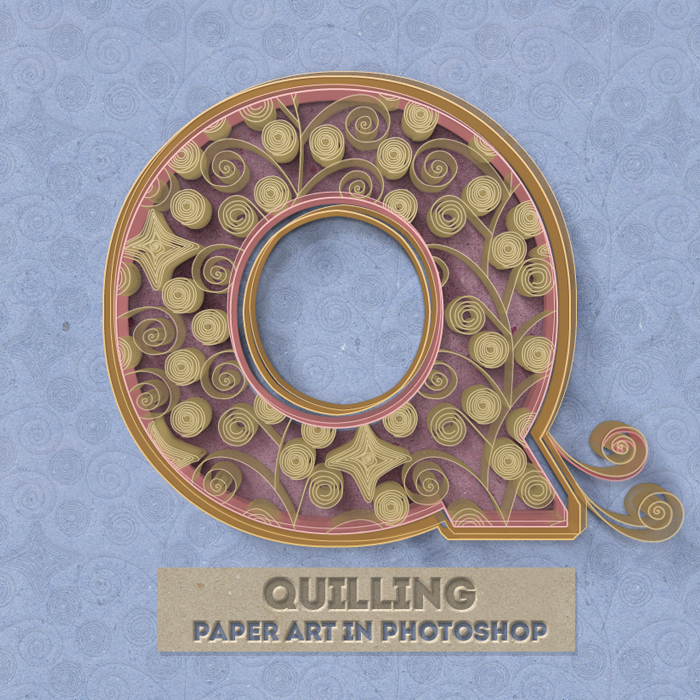

Скрученная Бумага Искусства С Рюш Photoshop Творца
сделать закладку в соцсетях
|
Категория: Текстовые эффекты |
Просмотров: 22 |
Добавил: Гость
|





 Конфиденциальность гарантирована
Конфиденциальность гарантирована
 Установите файл действий: подать рюш-на-PSDDUDE.atn - основной файл действий этого пакета. Для установки иск в Photoshop вы должны пойти в окна меню и выберите действия (или вы можете нажать ALT + F9 ). Нажмите на права на кнопкеВкладка Действия и выберите Загрузить действия .
Установите файл действий: подать рюш-на-PSDDUDE.atn - основной файл действий этого пакета. Для установки иск в Photoshop вы должны пойти в окна меню и выберите действия (или вы можете нажать ALT + F9 ). Нажмите на права на кнопкеВкладка Действия и выберите Загрузить действия .
 Дважды щелкните на добавление вашего текста / формы внутри
Дважды щелкните на добавление вашего текста / формы внутри  Внутри смарт-объект есть пустой слой, называемый "ДОБАВИТЬ ваш деталь и играть действий». Все, что вам нужно сделать, это добавить текстовый слой, векторные фигуры или растр внутри этого смарт-объект. Убедитесь, что у вас есть только один слой . Я добавлю текстовый слой с помощью
Внутри смарт-объект есть пустой слой, называемый "ДОБАВИТЬ ваш деталь и играть действий». Все, что вам нужно сделать, это добавить текстовый слой, векторные фигуры или растр внутри этого смарт-объект. Убедитесь, что у вас есть только один слой . Я добавлю текстовый слой с помощью 
 После действия закончился, приведенные слои и рюш эффект, являются:
После действия закончился, приведенные слои и рюш эффект, являются: Чтобы увидеть окончательный результат, вы должны Сохранить и закрыть смарт-объект.
Чтобы увидеть окончательный результат, вы должны Сохранить и закрыть смарт-объект.
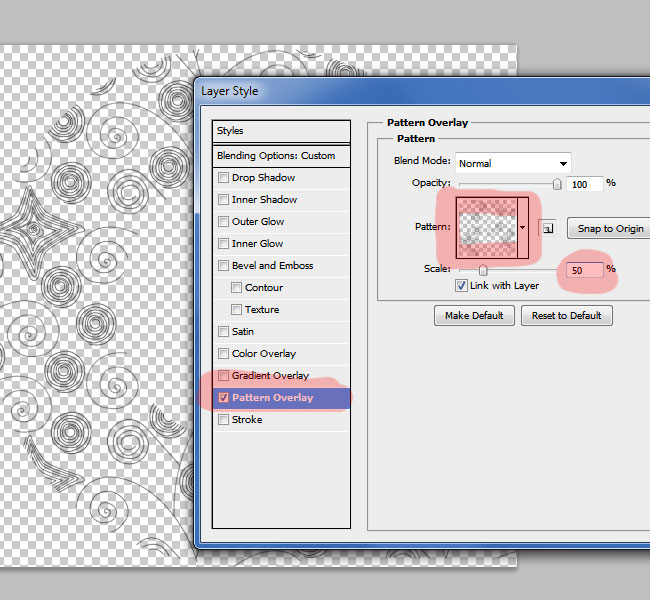 Смарт-объект под названием "рюш 1 по psddude" имеет Color Overlay стиль, который вы можете использовать, чтобы раскрасить рисунок с помощью любого цветового тона Вы хотите.
Смарт-объект под названием "рюш 1 по psddude" имеет Color Overlay стиль, который вы можете использовать, чтобы раскрасить рисунок с помощью любого цветового тона Вы хотите.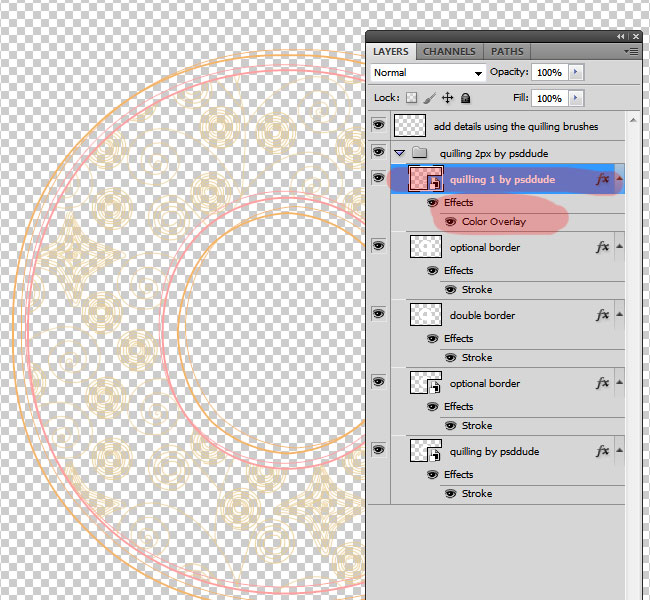

 Если вы выбираете "ручной работы Квиллинг по psddude" действия, вы можете создать рюш шаблон с нуля, используя рюш кисти .
Если вы выбираете "ручной работы Квиллинг по psddude" действия, вы можете создать рюш шаблон с нуля, используя рюш кисти .
 Так вот окончательный результат для нашей рюш бумаги художественные письмо, достигнутом в Photoshop, используя премиум PSD действия, которые вы можете получить от GraphicRiver . Помните, что действия полностью настраиваемый, так что вы можете создавать различные эффекты рюш . Если у вас есть вопросы, не стесняйтесь обратиться к нам.
Так вот окончательный результат для нашей рюш бумаги художественные письмо, достигнутом в Photoshop, используя премиум PSD действия, которые вы можете получить от GraphicRiver . Помните, что действия полностью настраиваемый, так что вы можете создавать различные эффекты рюш . Если у вас есть вопросы, не стесняйтесь обратиться к нам.